对于众多追求效率和便利的朋友们,iPad以其出色的性能和多功能性成为了工作与学习的得力助手。
尤其在网课学习和视频分享中,如何便捷地保存关键内容?答案就在屏幕录制上。
本文将为你揭示苹果iPad的录屏操作,无论你是初次尝试还是老手,都能轻松上手。
简单易用的内置功能
iPad的屏幕录制功能设计得相当人性化,无需额外下载软件,只需几步操作就能满足日常需求。与iPhone相同,iPad的录屏流程清晰明了。我们来看看详细的五个步骤,包括录制音频:
步骤一:打开iPad的【设置】,滑动找到并进入【控制中心】选项。
步骤二:在“更多控制”分类中,找到【屏幕录制】,将其添加至“包含的控制”中,只需初次设置即可。这一步完成后,控制中心的便捷性大增。
步骤三:当需要录屏时,只需停留在目标界面,轻触右上角的控制中心,点击【屏幕录制】按钮,三秒倒计时结束后,录制即刻开始。
步骤四:录制完毕后,只需同样在控制中心点击停止键,或者在录制状态栏点击红色区域,选择【停止】,轻松结束录制。
步骤五:录制的视频会保存在【照片】应用中,别忘了检查音量,确保录音正常。
如果你希望捕捉的是内部声音,以上步骤已经足够。但若想收录外部声音,只需在开始录制前长按屏幕录制键,点击麦克风图标,确保它变为红色,即可开启麦克风录制。
iPad的魅力无限
作为苹果产品系列中的过渡产品,iPad以其全面的功能适应了电子阅读、视频娱乐、游戏和学术笔记等多种场景。
屏幕录制的便捷性让iPad在满足日常需求的同时,更增添了实用价值。
现在,你已经掌握了解决iPad录屏问题的技巧,可以更自如地在数字世界中留下重要信息了。
苹果平板录屏功能在哪里开启
要在平板上录屏,您可以按照以下步骤操作:
1.检查您的平板系统:确保您的平板设备上安装了最新版本的操作系统,并且具有录屏功能。某些平板可能需要您进行特定设定或者下载第三方应用程序方可录屏。
2.使用内置录屏功能:有些平板设备具有内置的屏幕录制功能。
您可以使用快捷键或设置菜单中的选项来访问它。
在设置菜单中寻找关于"录屏"、"屏幕录制"或类似的选项,然后按照提示开始录制。
3.下载录屏应用程序:如果您的平板没有内置录屏功能,您可以从应用商店下载第三方录屏应用程序。
这些应用程序通常提供更多高级录制选项,例如指定分辨率、帧率、音频设置等。
打开应用商店,搜索并下载适合您设备的录屏应用程序。
4.安装和启动应用程序:下载并安装录屏应用程序后,按照屏幕上显示的指示操作。通常,您需要授予应用程序屏幕录制权限,并在需要开始录制时点击应用程序中的录制按钮。
无论您选择哪种方式录屏,都建议在录制之前检查您的设备存储空间,确保有足够的空间保存录屏文件。并且请遵守当地法律法规,确保您的录屏行为符合法律规定。


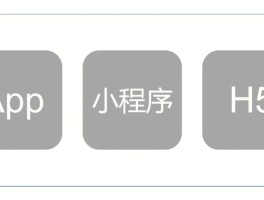







还没有评论,来说两句吧...